Zusammenfassung:
In diesem Artikel zeigen wir Ihnen, wie Sie gelöschte Notizen auf dem iPhone mit/ohne Backup wiederherstellen können. Aufgrund der benutzerfreundlichen Oberfläche empfehlen wir Ihnen, EaseUS MobiSaver für iPhone zu verwenden, um gelöschte Notizen auf dem iPhone ohne Backup wiederherzustellen.
Notizen werden jedoch auch leicht gelöscht, vielleicht aus Versehen oder absichtlich, in der Annahme, dass es keinen weiteren Bedarf mehr gibt. Nun, es gibt Zeiten, in denen Sie Ihre gelöschten Notizen möglicherweise zurück benötigen, und hier kommen wir ins Spiel, um Ihnen dabei zu helfen, sie effektiv wiederherzustellen.
Sichern oder nicht, Sie können Ihre Notizen wiederherstellen, da es für beide Situationen Lösungen gibt. Und hier haben wir die effizientesten Möglichkeiten, dies zu tun, detailliert beschrieben. Daher müssen Sie diesen Artikel lesen, um Ihre Notiz zurückzubekommen.
Ist es möglich, gelöschte Notizen auf dem iPhone ohne Backup wiederherzustellen?
Ja, es ist möglich, gelöschte Notizen ohne vorheriges Backup wiederherzustellen. Sie denken vielleicht, dass dies nicht möglich sein sollte, aber es gibt mehrere Möglichkeiten, dies zu tun. Wenn Sie kein Backup haben, fahren Sie mit den folgenden Teilen fort.
- Hinweis:
- Wechseln Sie zum Abschnitt " Vollständige Anleitung zum Wiederherstellen gelöschter Notizen auf dem iPhone mit Backup ", um zu erfahren, wie Sie gelöschte Notizen auf dem iPhone mit Backup wiederherstellen können.
Vollständige Anleitung zum Wiederherstellen gelöschter Notizen auf dem iPhone ohne Backup
Dazu gibt es zwei Methoden. Der erste funktioniert im Allgemeinen, hängt jedoch vom Zeitintervall ab, seit die Notiz gelöscht wurde. Die zweite Methode funktioniert jedoch in allen Fällen. Dann lass es uns angehen.
Methode 1. Gelöschte Notizen aus dem kürzlich gelöschten Ordner wiederherstellen
Der Ordner „Zuletzt gelöscht“ ist eine integrierte Funktion in der Notizen-App Ihres iPhones. Diese Funktion speichert Ihre gelöschten Notizen für ein bestimmtes Intervall, normalerweise zwischen 30 und 40 Tagen, daher der Name Kürzlich. Nach dieser Zeit werden die Notizen endgültig gelöscht. Und Sie können mit dieser Methode keine Wiederherstellung durchführen. Außerdem ist die Funktion in iOS 11 und höher verfügbar. Hier sind die Schritte zum Wiederherstellen von Notizen mit dem Ordner „Zuletzt gelöscht“.
Schritt 1. Öffnen Sie die Notizen-App und tippen Sie auf den Ordner „Zuletzt gelöscht“.
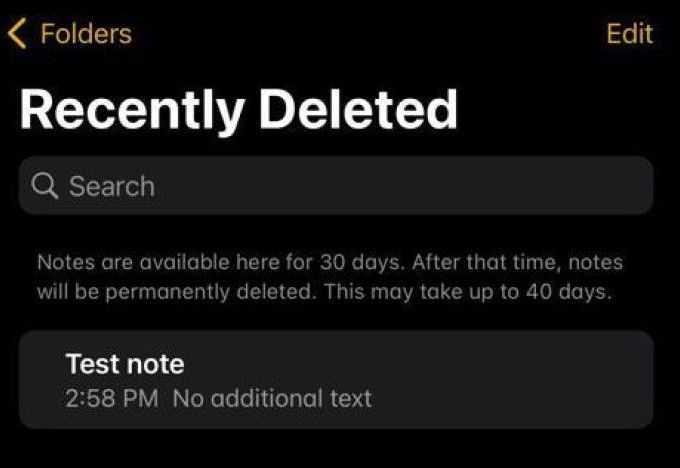
Schritt 2. Sie sehen die Liste der noch wiederherstellbaren Notizen. Tippen Sie oben rechts auf Bearbeiten.
Schritt 3. Wählen Sie dann die Notizen aus, die Sie wiederherstellen möchten, und tippen Sie auf Verschieben.
Schritt 4. Wählen Sie nun auf dem nächsten Bildschirm Ihren Notizenordner aus, und Sie sind fertig.
Wenn Sie es mit dieser Methode geschafft haben, es zurückzubekommen, großartig. Wenn Sie dies jedoch nicht getan haben, fahren Sie mit der nächsten Methode fort.
Methode 2. Gelöschte Notizen mit EaseUS MobiSaver für iPhone wiederherstellen
EaseUS MobiSaver für iPhone ist eine Drittanbieteranwendung, die für die Wiederherstellung von iPhone-Daten entwickelt wurde. Es ist eine benutzerfreundliche Anwendung, die für Windows und Mac verfügbar ist. EaseUS hilft bei der Wiederherstellung von Notizen und vielen anderen Daten, einschließlich Audio, Fotos, Video, MeMo, Anrufliste, Nachrichten, WhatsApp und Wiederherstellung von Kik-Daten und vielem mehr. Außerdem können Sie auch zugehörige Anhänge wiederherstellen, daher ein professionelles Datenwiederherstellungstool.
Der Prozess der Datenwiederherstellung mit EaseUS MobiSaver ist sehr einfach, und wir werden später darauf eingehen, aber lassen Sie uns vorher sehen, was die wichtigsten Highlights von EaseUS MobiSaver sind und wie sie helfen.
Höhepunkte:
- Unbegrenzte iOS-Datenwiederherstellung: Sie können unbegrenzte Daten wiederherstellen; Sie können einfach alles wiederherstellen, was Sie verloren haben, ohne Einschränkungen wie Dateityp oder -größe zu berücksichtigen.
- Funktioniert in zahlreichen Situationen: Wie oben erwähnt, kann es Ihnen in zahlreichen Situationen wie versehentlichem Löschen, Virenangriffen und mehr helfen.
- Mehrere Wiederherstellungsmodi: MobiSaver unterstützt drei schnelle Wiederherstellungsmodi für eine schnelle und problemlose Wiederherstellung. Die drei Modi sind: Von iOS-Gerät wiederherstellen, von iTunes wiederherstellen und von iCloud-Backup wiederherstellen.
- Vorschau von iTunes-Sicherungsdaten: Eine der nützlichsten Funktionen ist, dass Sie sehen können, welche Dateien sich in Ihrer Sicherung befinden, bevor Sie mit der Wiederherstellung fortfahren.
Die Schritt-für-Schritt-Anleitung zur Verwendung von EaseUS MobiSaver für iPhone ist unten aufgeführt:
Schritt 1. Wählen Sie den Wiederherstellungsmodus
Verbinden Sie das iPhone mit Ihrem PC und starten Sie EaseUS MobiSaver. Wählen Sie links den Wiederherstellungsmodus – „Von iOS-Gerät wiederherstellen“ und klicken Sie auf „Start“.

Schritt 2. Scannen Sie nach verlorenen Notizen/Notizenanhängen
EaseUS MobiSaver scannt automatisch iPhone/iPad/iPod und findet vorhandene Notizen und sogar einige verlorene für Sie.
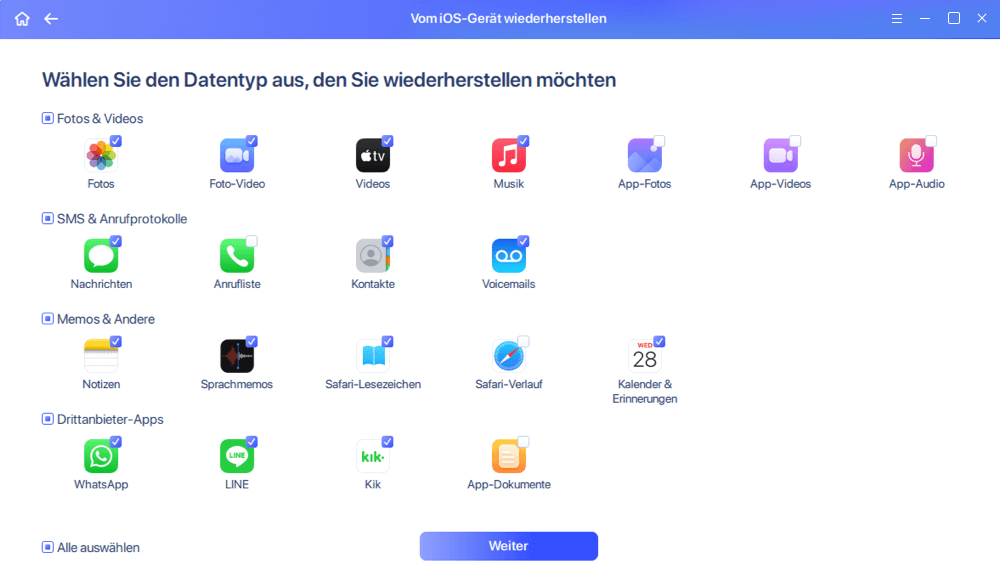
Schritt 3. Vorschau und Wiederherstellung von Notizen und Anhängen
Kreuzen Sie links "Notizen" und "Notizenanhänge" an. Wählen Sie bestimmte Notizen und Anhänge aus, die Sie wiederherstellen möchten. Klicken Sie nach der Auswahl auf „Auf PC wiederherstellen“ oder „Auf Gerät wiederherstellen“, um zu entscheiden, wo Sie sie speichern möchten.

Vollständige Anleitung zum Wiederherstellen gelöschter Notizen auf dem iPhone mit Backup
Wenn Sie bereits eine Sicherungskopie Ihrer Notizen haben, wird die Aufgabe viel einfacher, und es ist großartig, dass Sie die Bedeutung von Sicherungskopien kennen. Je nachdem, ob sich Ihr Backup auf iCloud oder iTunes befindet, haben wir die einzelnen Möglichkeiten detailliert beschrieben, um es einfacher und vielfältiger zu machen. Also sehen wir sie uns an.
Methode 1. Gelöschte Notizen mit iCloud Backup wiederherstellen
iCloud ist das integrierte Cloud-Backup-Tool für Apple-Geräte. Wenn Sie über ein Backup verfügen, haben Sie es möglicherweise bereits eingerichtet. Sie müssen es nur wiederherstellen, um Ihre Notizen wiederherzustellen. Wir kommen also direkt zu den Stufen. Wir tun dies, indem wir das Gerät mithilfe der iCloud-Sicherung wiederherstellen, aber zuerst müssen Sie den Inhalt Ihres Geräts löschen. Lass uns das machen.
Hinweis: Durch das Löschen werden alle Ihre Daten gelöscht, einschließlich Medien.
Schritt 1. Gehen Sie zu „Einstellungen“ > „Allgemein“ -> „Zurücksetzen“. Tippen Sie nun auf „Alle Inhalte und Einstellungen löschen“. Dann löschen Sie das iPhone im Popup.
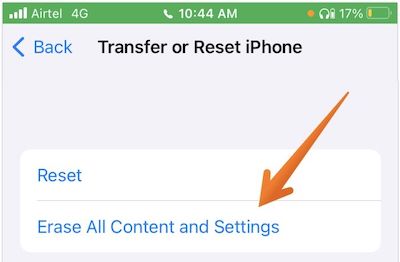
Schritt 2. Warten Sie, bis der Vorgang abgeschlossen ist und der Einrichtungsbildschirm angezeigt wird.
Schritt 3. Folgen Sie nach dem Erscheinen den Anweisungen, geben Sie die erforderlichen Details ein und fahren Sie fort, bis der Bildschirm „Apps & Daten“ erscheint.
Schritt 4. Wählen Sie „Aus iCloud-Backup wiederherstellen“.
Schritt 5. Folgen Sie den Anweisungen, geben Sie Ihre iCloud-Details ein und wählen Sie das entsprechende Backup aus der Liste aus.
Warten Sie, bis die Sicherung abgeschlossen ist, und Sie erhalten Ihre Notizen zurück. Denken Sie daran, dass dieser Vorgang eine aktive Internetverbindung erfordert. Obwohl Sie Ihre Notizen zurückerhalten, verwenden Sie diese Methode nur, wenn es das Risiko wert ist, da Sie auch Daten verlieren.
Methode 2. Gelöschte Notizen mit iTunes Backup wiederherstellen
Wenn Sie Ihre Daten in iTunes sichern, können Sie möglicherweise Ihre gelöschten Notizen wiederherstellen. Aber auch hier können nur Notizen wiederhergestellt werden, die sich im Backup befinden, und Dateien, die vor dem nächsten Backup erstellt und gelöscht wurden, sind nicht verfügbar. Die Schritte zum Wiederherstellen von Notizen aus iTunes sind wie folgt.
Schritt 1. Verbinden Sie Ihr iPhone mit Ihrem PC und öffnen Sie iTunes. Stellen Sie sicher, dass der PC derselbe ist, auf dem Sie Ihr Backup erstellt haben.
Schritt 2. Gehen Sie in der Seitenleiste zu „Zusammenfassung“. Und tippen Sie auf „Backup wiederherstellen“.
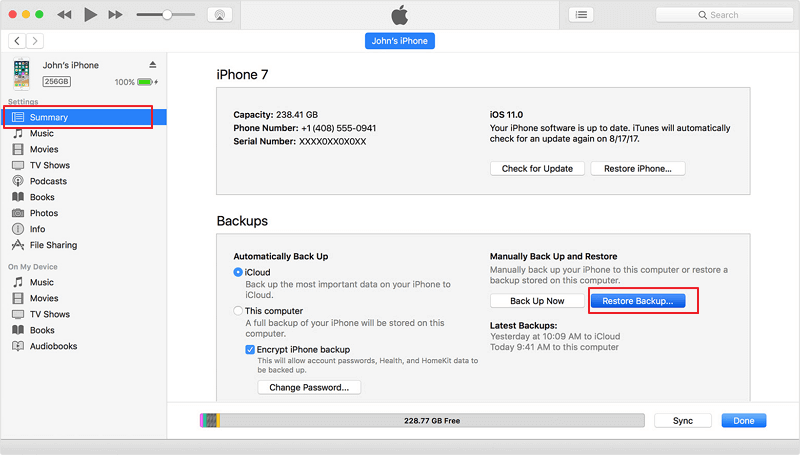
Sie sind fertig, ziemlich einfach, richtig! Dadurch werden jedoch die vorhandenen Daten auf Ihrem iPhone gelöscht und die gesicherten Daten neu geschrieben. Einfach gesagt, Sie verlieren Ihre aktuellen Daten. Außerdem können Sie die Notizen im Backup nicht sehen, also müssen Sie den gesamten Prozess abwarten, um zu sehen, ob Sie die Notizen haben.
Gelöschte Notizen auf dem iPhone wiederherstellen FAQs
Nachdem wir nun alle Methoden behandelt haben, finden Sie hier einige häufig gestellte Fragen, die Ihnen helfen, einige Fragen zu gelöschten Notizen auf Ihrem iPhone zu beantworten.
1. Wie erhalte ich ein Backup von Notizen auf einem iPhone?
Sie können eine Sicherungskopie von Notizen auf verschiedene Arten erstellen. Sie können dazu iCloud und iTunes verwenden, wenn Sie ein Offline-Backup wünschen, oder Sie können es auch in Ihrem Google Mail-Konto sichern. Abgesehen davon können Sie sich auch für Software von Drittanbietern entscheiden, die einfacher zu verwaltende Backups ermöglicht.
2. Wie kann ich gelöschte Ordner auf dem iPhone abrufen?
Mit iCloud können Sie Ordner und Dateien auf Ihrem iPhone abrufen; Ihre Daten werden 30 Tage lang gespeichert. Wenn es jedoch deaktiviert ist, können Sie es mithilfe von iCloud- und iTunes-Backups wiederherstellen. Oder sogar Backups von Drittanbietern, wenn Sie eines erstellt haben. Außerdem können Sie sich für EaseUS MobiSaver entscheiden, um Ihre Ordner und viele andere Daten unabhängig von den „Wenns“ einfach wiederherzustellen.
3. Warum verschwinden einige Notizen vom iPhone?
Es kann viele Gründe geben, warum einige Ihrer Notizen verschwunden sind. Der erste ist, dass Sie sie versehentlich gelöscht haben. Sehen Sie im kürzlich gelöschten Ordner nach, ob er dort ist. Es ist auch möglich, dass die Notiz in der Liste nach unten gerutscht ist; Suchen Sie entweder danach oder finden Sie sie manuell, indem Sie durch jede Notiz in der Liste blättern.
Abgesehen davon ist es besser, Ihre Apps und Ihr Gerät zu aktualisieren, da es auch einige Fehler geben kann. Und stellen Sie sicher, dass Ihre Kontoeinstellungen korrekt sind, da Daten manchmal in einem anderen Konto gespeichert werden.
Endgültiges Urteil
Da wir nun beim letzten Teil dieses Artikels angelangt sind, hoffen wir, dass Sie unabhängig vom Vorgang Ihre wichtigen Notizen zurückerhalten haben. Obwohl alle Prozesse auf ihre Weise großartig sind, haben sie viele Wenns. Ganz zu schweigen von den Risiken, die mit der Wiederherstellung von iCloud oder iTunes verbunden sind, da alle Ihre Daten gelöscht und ein altes Backup geschrieben werden.
Wir empfehlen die Verwendung von EaseUS MobiSaver, da dies die sicherste Option ist, um Ihre Notizen zurückzubekommen. Mit MobiSaver können Sie Ihre Notizen wiederherstellen, egal wann sie gelöscht wurden und ob Sie ein Backup haben oder nicht.
Sie können es einfach von der offiziellen Website herunterladen und den Installationsanweisungen folgen. Probieren Sie es also aus, bevor Sie den Kauf tätigen.
Weitere Artikel & Tipps:
-
Gelöschte Textnachrichten auf dem iPhone ohne Backup wiederherstellen | 2025
![author-Maria]() Maria / 2025-09-19
Maria / 2025-09-19 -
Gelöschte iPhone Kontakte ohne Backup wiederherstellen
![author-Markus]() Markus / 2025-09-19
Markus / 2025-09-19

EaseUS MobiSaver for iOS
- Von iOS-Gerät wiederherstellen
- Aus iTunes-Backup wiederherstellen
- Aus iCloud-Backup Wiederherstellen
Hot Artikel